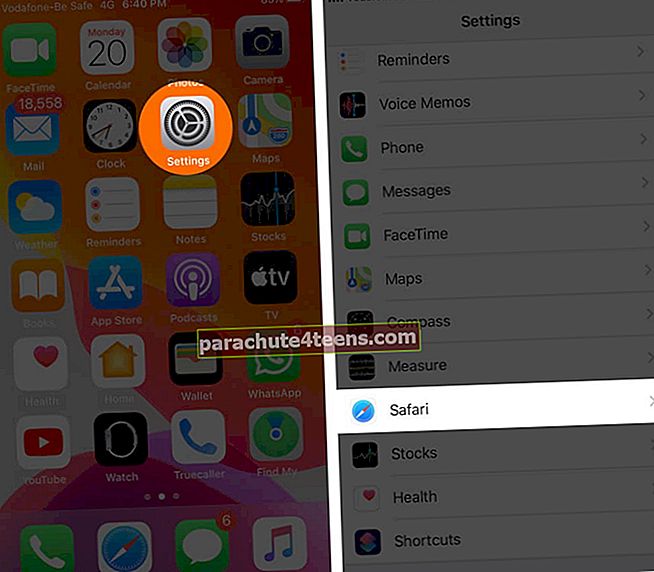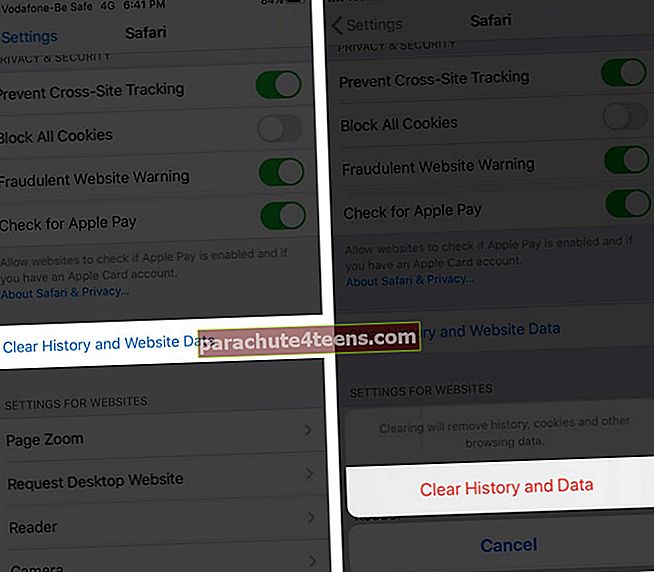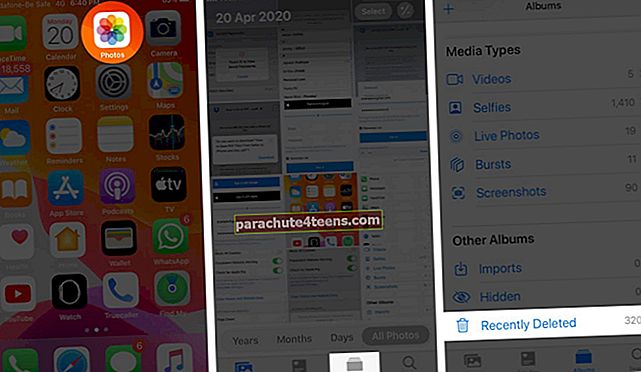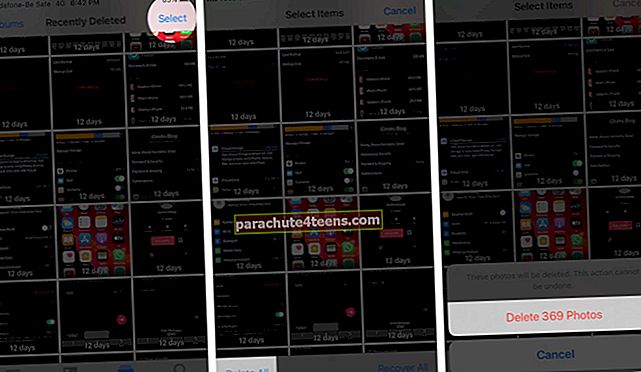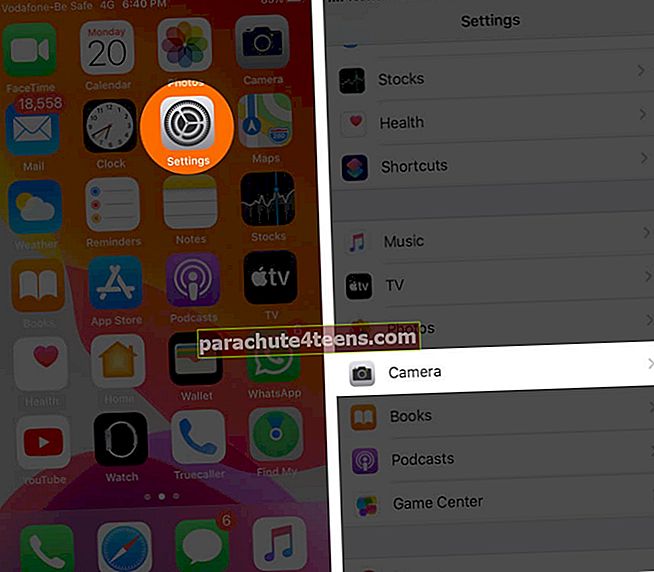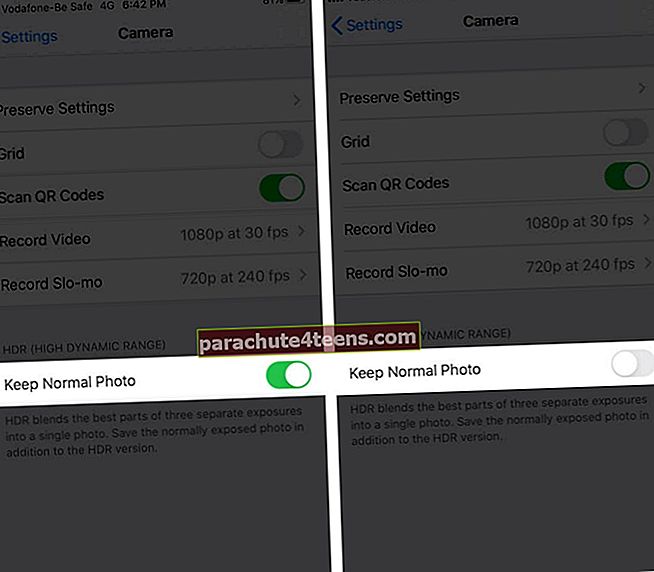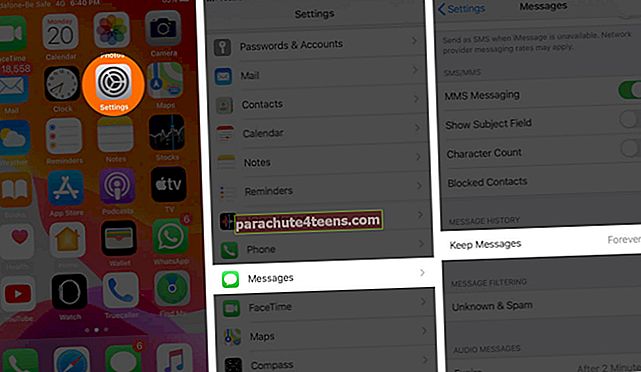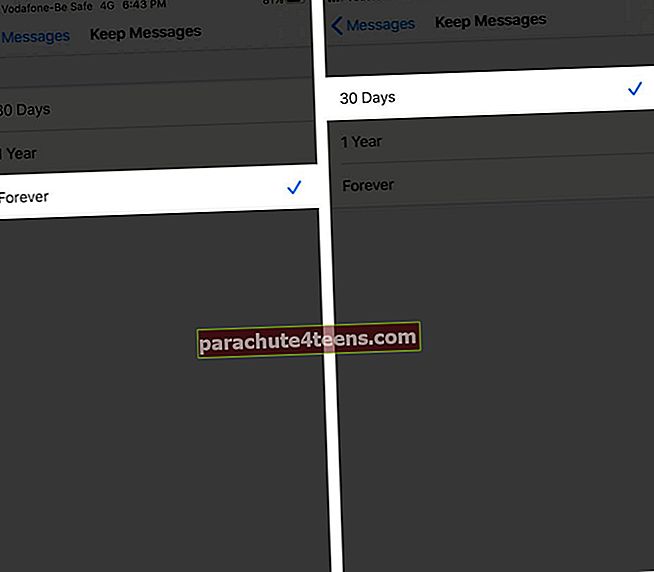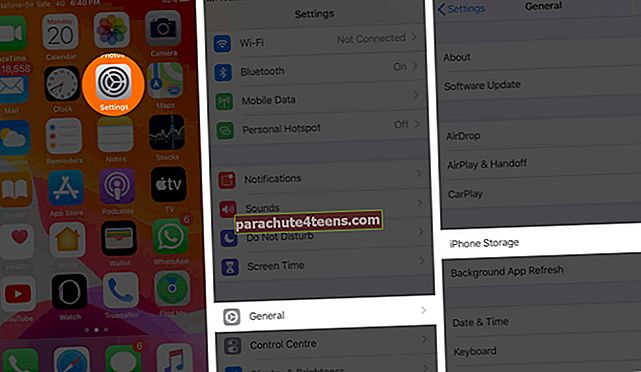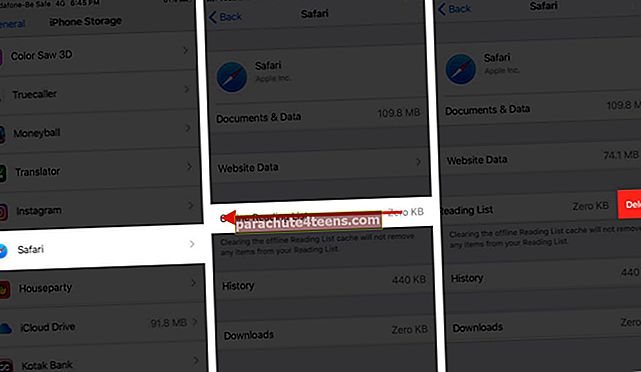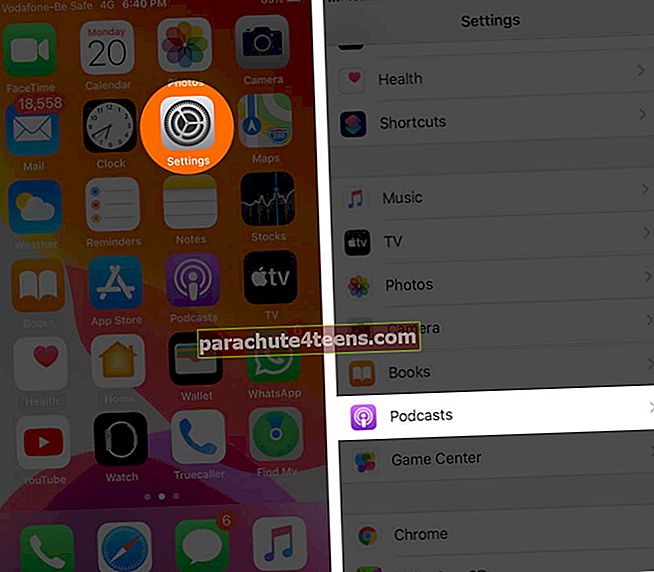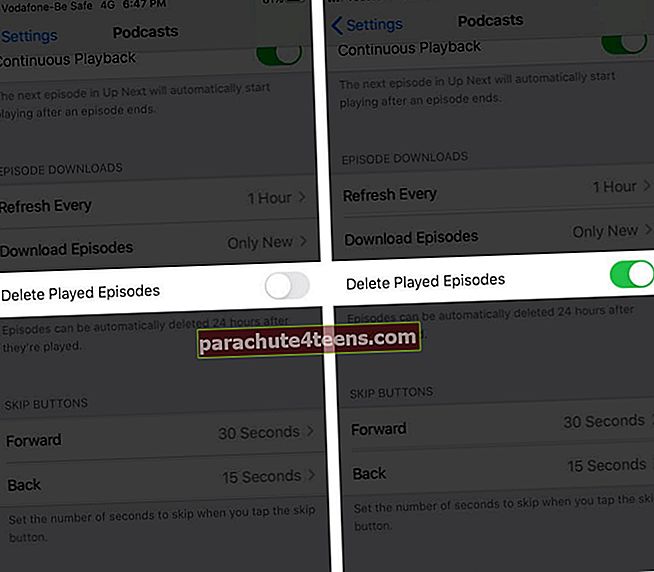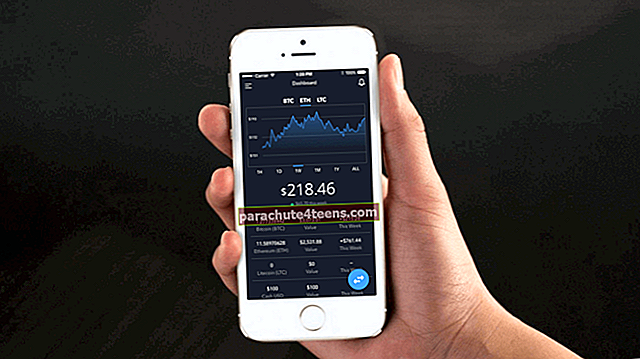Lietotnes un saglabātie multivides faili var ātri aizsprostot tālruņa krātuvi. Lai gan jūs vienmēr varat tos izdzēst, kad ierīce ir pilna, ir iespējams arī atbrīvot vietu iPhone vai iPad ierīcē, neizdzēšot fotoattēlus vai lietotnes. Šajā ziņojumā mēs aplūkosim 13 veidus, kā to izdarīt. Ir labi pieradināt šīs darbības veikt regulāri, lai tālrunis darbotos vienmērīgi, neradot problēmas ar atmiņu. Sāksim!
13 veidi, kā atbrīvot iPhone vai iPad vietu, neizdzēšot fotoattēlus vai lietotnes
- Atbrīvoties no “Citi dati”
- Notīrīt Safari vēsturi un vietnes datus iPhone tālrunī
- Tukšs nesen izdzēsts
- Neveiciet dubultu fotoattēlu saglabāšanu
- Neglabājiet īsziņas uz visiem laikiem
- Dzēst iMessage lietotnes
- Noņemt bezsaistes lasāmu saraksta Safari datus
- Noņemiet multividi no WhatsApp un citām tērzēšanas ziņām
- Atspējojiet fotoattēlu straumi iPhone tālrunī
- Dzēst atskaņotās aplādes
- Iespējot Apple Music optimizēto krātuvi
- Atjauniniet ierīci
- Atiestatiet savu iPhone
# 1. Atbrīvoties no “Citi dati”
“Citi” dati jūsu iOS ierīcē bieži var ietilpt vairākos simtos MB. Tas galvenokārt sastāv no dokumentiem un datiem no dažādām lietotnēm. To noņemšana ir viens vienkāršs veids, kā atbrīvot vietu iPhone un iPad ierīcēs.
Tomēr paturiet prātā, ka, lietojot ierīci parasti, šī cita krātuve atkal uzkrās un aizņem vietu.
# 2. Notīrīt Safari vēsturi un vietņu datus iPhone tālrunī
- Atveriet Iestatījumi lietotne
- Ritiniet uz leju un pieskarieties Safari.
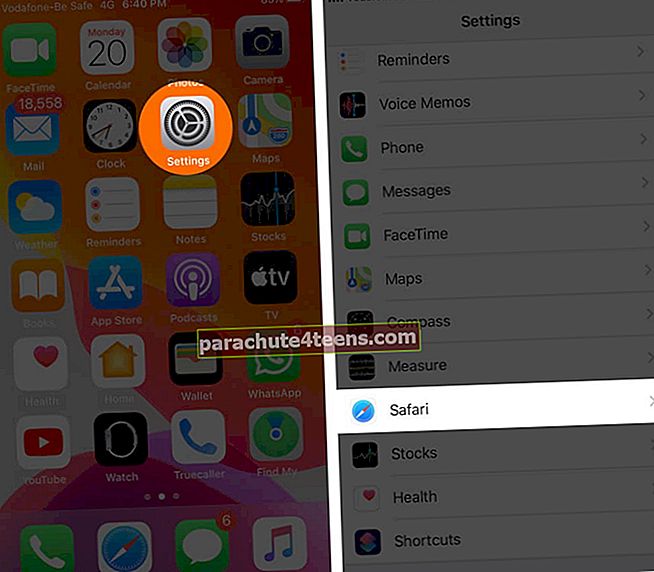
- Pieskarieties Notīrīt vēsturi un vietnes datus. Apstipriniet savu darbību.
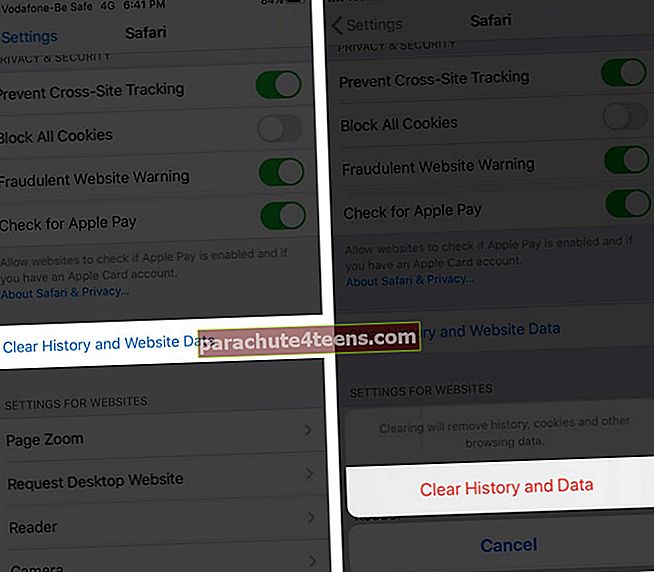
Pro padoms: Ja lasīšanas sarakstu neizmantojat daudz, izslēdziet slēdzi Automātiski saglabāt bezsaistē.
# 3. Tukšs nesen izdzēsts
Jā, nosaukumā ir teikts “neizdzēšot fotoattēlus.” Bet kā ir ar attēliem un videoklipiem, kurus jau esat izdzēsis, taču tie joprojām sēž nesen izdzēstajā sadaļā un aizņem vietu. Pievērsīsimies tam.
- Atvērt Fotoattēli lietotne
- Pieskarieties Albumi no apakšējās rindas
- No gala pieskarieties Nesen izdzēsts.
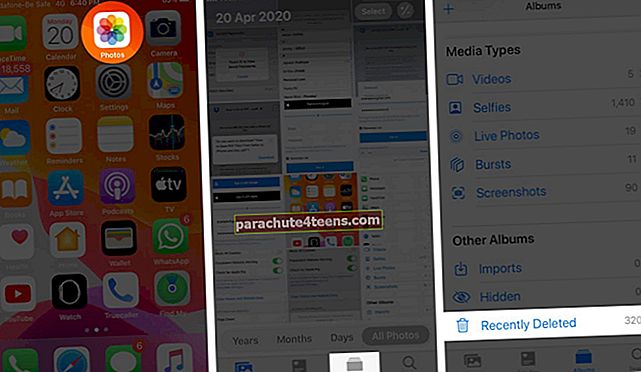
- Krāns Atlasiet no augšas pa labi
- Krāns Dzēst visus. Apstiprināt.
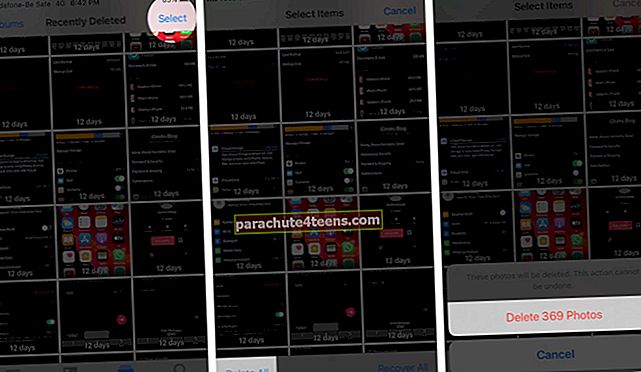
# 4. Nevajag dubultot fotoattēlu saglabāšanu
Ja iPhone tālrunī izmantojat HDR režīmu, divi fotoattēli tiek automātiski saglabāti jūsu iOS ierīcē. Kamēr viena ir HDR versija, otra ir parasta. Tādējādi jums jāpārliecinās, ka neglabājat parastos fotoattēlus.
- Atveriet Iestatījumi lietotne
- Ritiniet uz leju un pieskarieties Kamera.
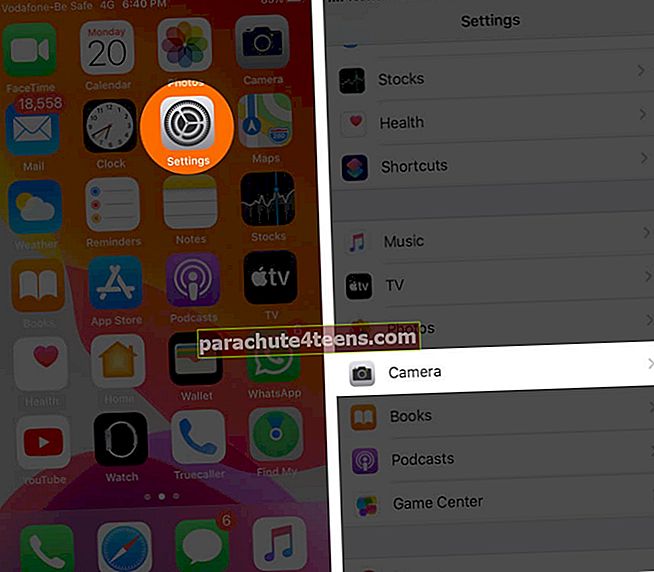
- Pārliecinies Uzturēt normālu fotoattēlu ir izslēgts.
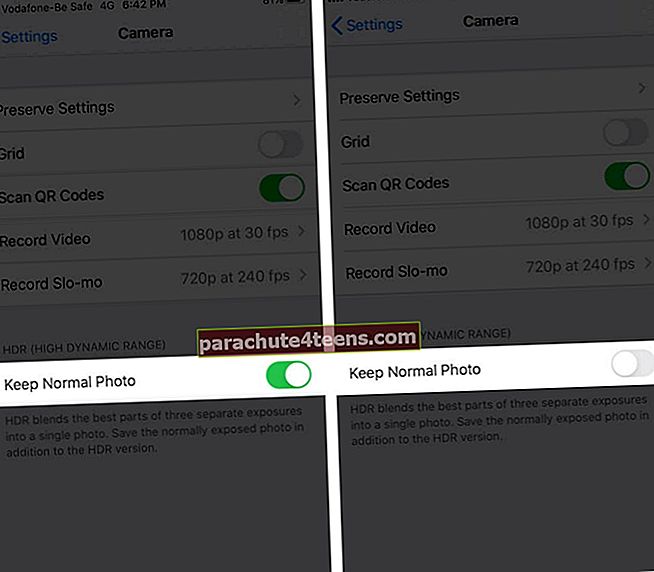
Piezīme: Jūs neredzēsiet šo iestatījumu iPhone 11, 11 Pro un 11 Pro Max.
# 5. Neglabājiet īsziņas uz visiem laikiem
Labāk ir regulāri dzēst ziņojumus. Ir arī iespēja to izdarīt automātiski un viegli.
- Atveriet Iestatījumi lietotne → Pieskarieties Ziņojumi.
- Pieskarieties Saglabāt ziņojumus.
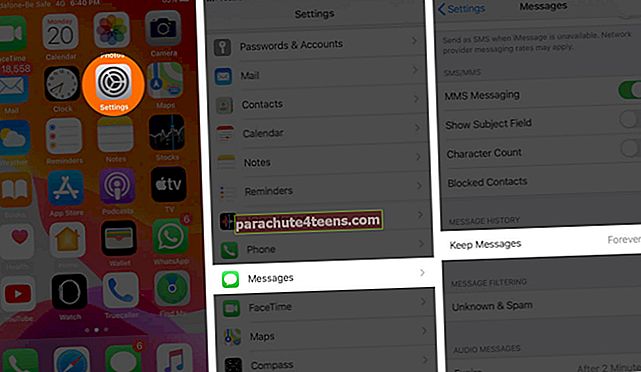
- Atlasiet 30 dienas vislielākajai efektivitātei. Jūs varat izvēlēties arī 1 gadu.
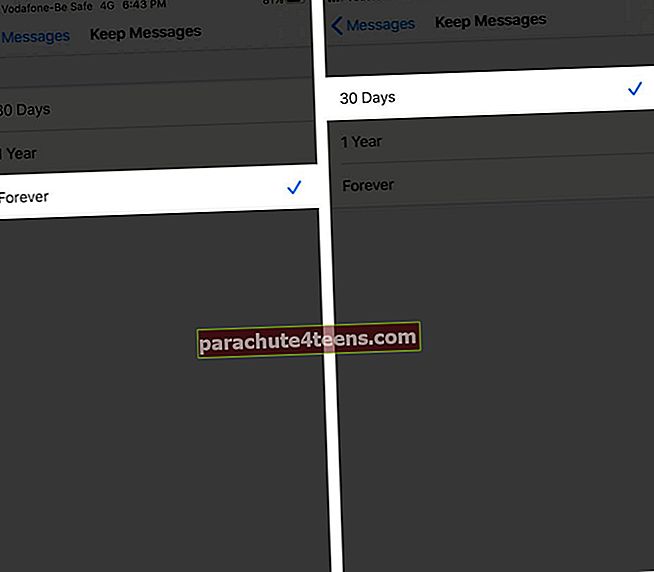
Bez tam jūs varat arī manuāli izdzēst ziņojumu sarunas, lai atbrīvotu vietu savā iPhone.
# 6. Dzēst iMessage lietotnes
Kādreiz, iespējams, esat instalējis lietotni iMessage, lai izveidotu aptauju vai spēlētu spēli ar savu draugu. Ja jums tas vairs nav vajadzīgs, labāk izdzēst iMessage lietotnes un iztukšot vietu. Tā kā šīs lietotnes nav redzamas sākuma ekrānā, cilvēki parasti par tām aizmirst slepeni pieskaroties vietai.
# 7. Noņemt bezsaistes lasāmo sarakstu Safari datus
- Atveriet Iestatījumi lietotne → Pieskarieties Vispārīgi.
- Pēc tam pieskarieties iPhone krātuve.
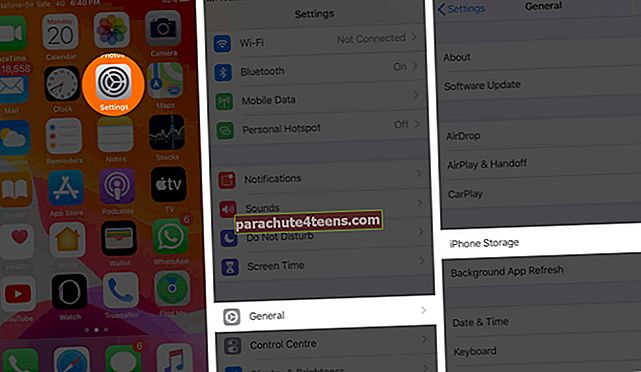
- Pieskarieties Safari.
- Velciet pa labi pa kreisi Bezsaistes lasīšanas saraksts un pieskarieties Dzēst.
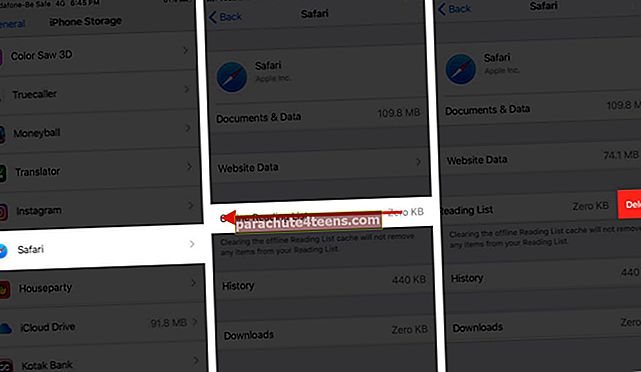
# 8. Noņemiet multividi no WhatsApp un citām tērzēšanas ziņām
Tērzēšanas lietotnes, piemēram, WhatsApp, Hike u.c., saglabā divas tā paša attēla vai videoklipa kopijas. Viens tiek saglabāts iPhone fotoattēlu lietotnē, bet otrs joprojām tiek saglabāts pašā tērzēšanā. Tātad, izdzēšot visu tērzēšanu vai noņemot fotoattēlu no atvēršanas atsevišķas grupas / personas tērzēšanas multivides sadaļā, tiks atbrīvota daudz vietas.
# 9. Atspējojiet fotoattēlu straumi iPhone tālrunī
Fotoattēlu straume visās jūsu Apple ierīcēs augšupielādē un parāda pēdējos 1000 pēdējo 30 dienu fotoattēlus. Jūs varat to izslēgt vai izdzēst fotoattēlus no mapes Mana fotoattēlu straume.
# 10. Dzēst atskaņotās aplādes
Podcast apraides ir jautras, un tāpēc mums ir saraksts ar labākajām Podcast aplikācijām iPhone un iPad. Arī Apple lietotne Podcast ir lieliska. Tomēr pastāv iespējas, ka visas atskaņotās lejupielādētās epizodes joprojām aizņem vietu. Labosim to.
- Atveriet Iestatījumi lietotne
- Krāns Podcast apraides.
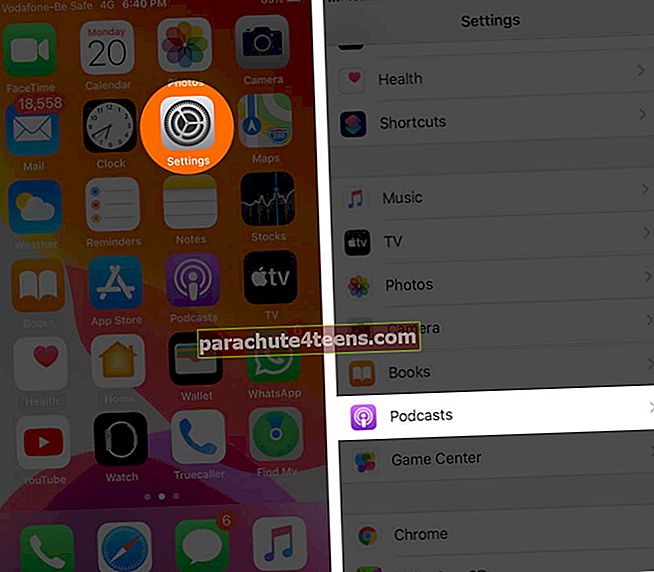
- Ieslēdz Dzēst atskaņotās epizodes.
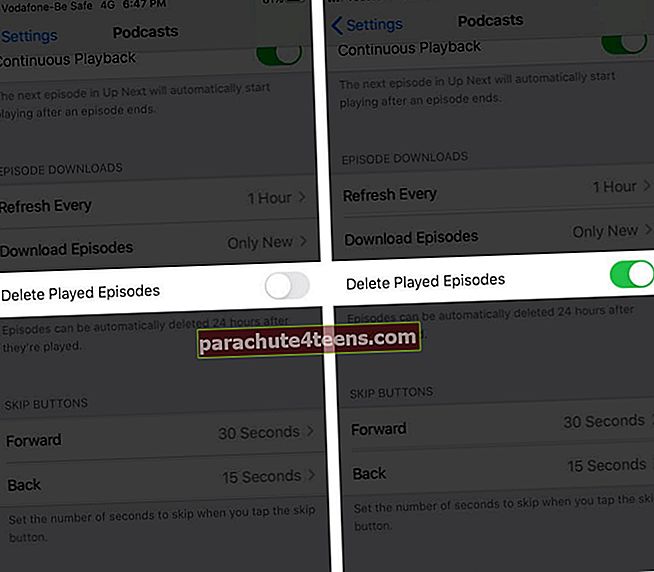
- Turpmāk pēc epizodes atskaņošanas tā pēc 24 stundām tiks automātiski izdzēsta
# 11. Iespējot Apple Music optimizēto krātuvi
Apple mūzikas lejupielādes var aizņemt ļoti daudz vietas jūsu iPhone. Ja vēlaties, varat izvēlēties, cik daudz vietas vēlaties atļaut bezsaistes mūzikai. Šī ir lieliska ērta funkcija, lai pārvaldītu un optimizētu jūsu iPhone krātuvi.
# 12. Atjauniniet ierīci
Tas nav pilnībā izturīgs risinājums, taču vairāki iOS atjauninājumi samazina sistēmas aizņemto vietu kopumā. Jūs, iespējams, esat redzējuši YouTube videoklipus jauniem iOS atjauninājumiem, kur YouTube lietotājs stāsta par to, cik daudz vietas viņš ir atguvis, vai cik daudz papildu krātuves ir ieņēmis šis konkrētais atjauninājums.
Tātad, dažreiz iPhone atjaunināšana var būt risinājums. Bet atkal iOS atjauninājumam ir nepieciešams zināms daudzums brīvas vietas, pirms to var instalēt. Tātad, jā, tas ir sava veida olu un vistas scenārijs. Bet jo vairāk jūs zināt, jo labāk!
Alternatīvi, ja esat lejupielādējis iOS atjauninājumu, bet neesat to instalējis, varat izdzēst failu un iegūt daudz brīvas vietas.
# 13. Atiestatiet savu iPhone
Pēc ierīces atiestatīšanas jūs varat arī iegūt brīvu vietu. Bet tas ir ārkārtējs un neloģisks veids lielākajai daļai no jums, kas to lasa. Atiestatot tiek izdzēstas visas lietotnes, lietotņu dati, multivide un pārējās lietas. Tātad acīmredzot, tas atbrīvos vietu!
Notiek izrakstīšanās ...
Atcerieties, ka pat tādas darbības kā jaunu uzlīmju izveidošana, Animoji un Memoji izgatavošana, attēlu sūtīšana tērzēšanā, balss piezīmes lejupielāde, jaunu uzlīmju komplektu iegūšana tērzēšanas lietotnē utt. Aizņem vietu jūsu iPhone. Tātad, ja jums ir iPhone ar 16 GB vai 32 GB iekšējo atmiņu, iespējams, vēlēsities samazināt šīs darbības, lai ietaupītu vietu.
Vēl viena iespēja ir izmantot Google fotoattēlus neierobežotai krātuvei mākonī un faktisko failu noņemšanai no iPhone. Visbeidzot, jūs varat arī izmēģināt dažas tīrākas iPhone lietotnes. Informējiet mūs tālāk sniegtajos komentāros, ja jums ir kādi citi veidi, kā optimizēt ierīces krātuvi.
Jums noderīgākas ziņas:
- Kā atbrīvot neizmantotās lietotnes iPhone vai iPad, lai atbrīvotu krātuvi
- Kā noņemt dokumentus un datus iPhone un iPad ierīcēs
- Video saspiešanas darbības iPhone un iPad ierīcēs: ietaupiet pietiekami daudz krātuves